这篇教程教优图宝的朋友们用PS合成可爱花藤相框,教程的合成步骤难度一般。制作的效果很漂亮。转发过来和优图宝的朋友们一起学习。先看看最终的效果图:
 UtoBao编注:更多PS图片合成教程学习进入优图宝ps图片合成栏目,地址:http://www.utobao.com/news/58.html
UtoBao编注:更多PS图片合成教程学习进入优图宝ps图片合成栏目,地址:http://www.utobao.com/news/58.html
合成的具体步骤如下:
1、先打开下图所示的纹理素材,选择菜单:编辑 > 定义图案。然后新建一个450 * 320像素的画布,选择菜单:编辑 > 填充,选择刚才定义的图案。  2、打开下图右邮票齿轮的相框素材,拖进来,用魔术棒工具选择中间的白色和相框外面的白色部分按Delete 删除。
2、打开下图右邮票齿轮的相框素材,拖进来,用魔术棒工具选择中间的白色和相框外面的白色部分按Delete 删除。  3、打开一张人物或卡通素材拖进来,适当调整角度和大小放到相框里面,删除多出部分。 4、打开下图所画的藤蔓,花朵及树叶素材,分别扣出来放到相框下方位置,适当调整好大小和位置。
3、打开一张人物或卡通素材拖进来,适当调整角度和大小放到相框里面,删除多出部分。 4、打开下图所画的藤蔓,花朵及树叶素材,分别扣出来放到相框下方位置,适当调整好大小和位置。 

 _ueditor_page_break_tag_
_ueditor_page_break_tag_ 5、打开下图所示的纹理素材,拖进来图层混合模式改为"柔光",用橡皮工具把先用的斜杠擦到不显眼为止。 6、找几张梦幻高光素材拖进来,图层混合模式改为"滤色",加上图层蒙版用黑色画笔把人物部分擦出来。
5、打开下图所示的纹理素材,拖进来图层混合模式改为"柔光",用橡皮工具把先用的斜杠擦到不显眼为止。 6、找几张梦幻高光素材拖进来,图层混合模式改为"滤色",加上图层蒙版用黑色画笔把人物部分擦出来。 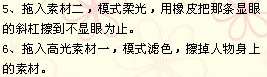
 7、最后打上签名文字,完成最终效果。
7、最后打上签名文字,完成最终效果。  UtoBao编注:更多PS图片合成教程学习进入优图宝ps图片合成栏目,地址:http://www.utobao.com/news/58.html
UtoBao编注:更多PS图片合成教程学习进入优图宝ps图片合成栏目,地址:http://www.utobao.com/news/58.html




